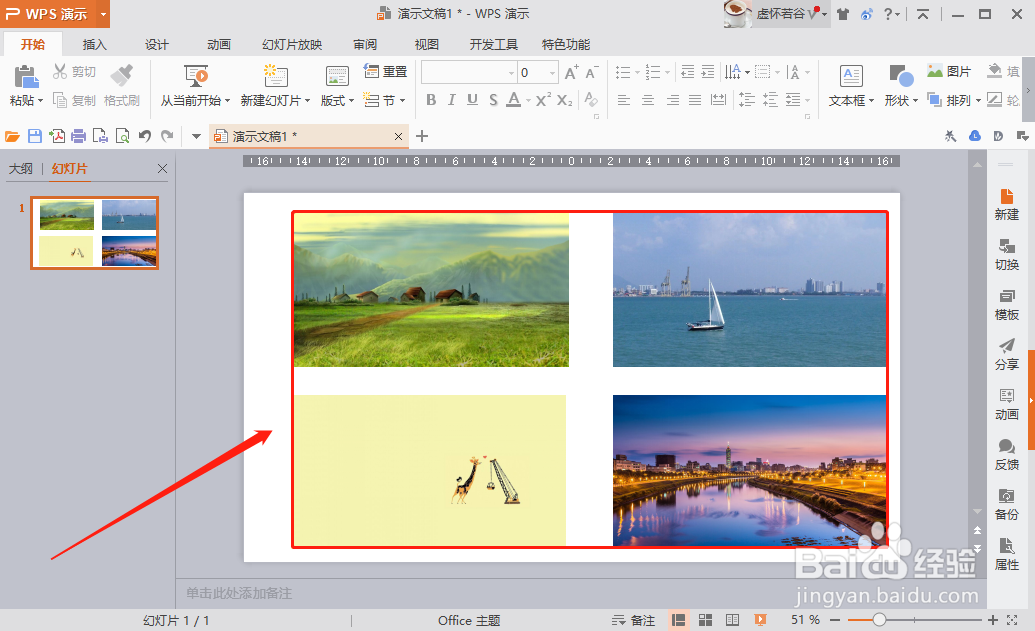1、首先在电脑打开一份空白的PPT,并插入多张图片。
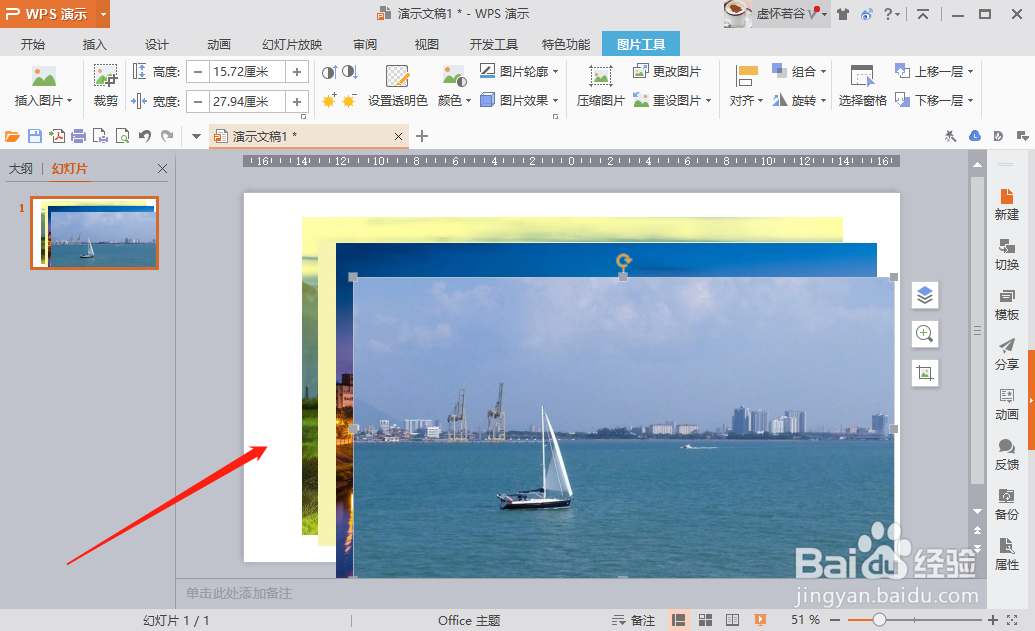
2、选中所有图片,按住Shift键的同时,点击鼠标左键拖动图片四个角中的任意一个,可以等比例缩放图片大小,如下图。
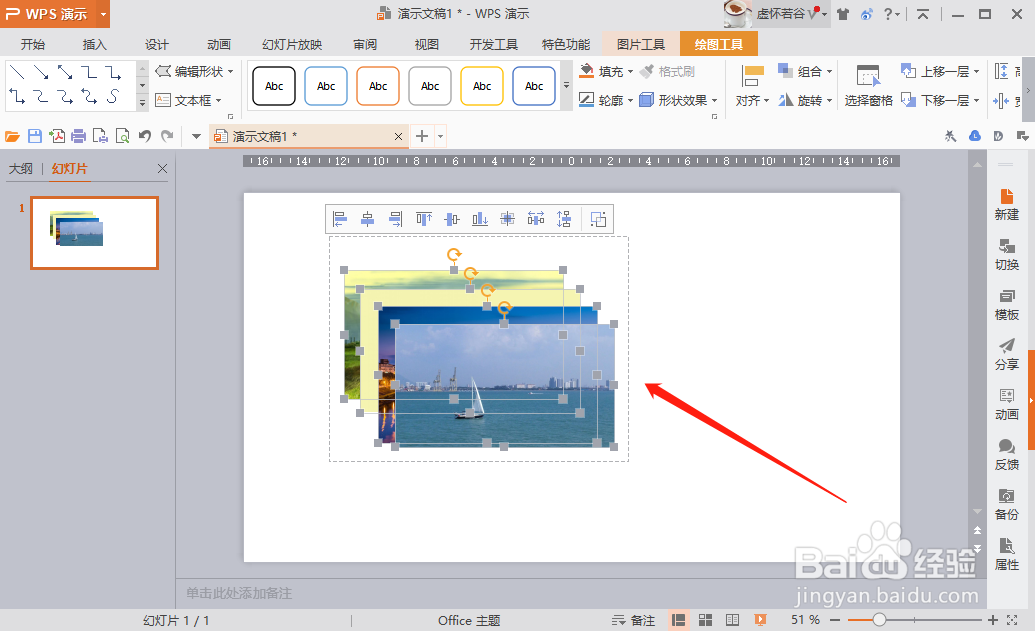
3、将图片依次排开,如下图。

4、选中需要顶端对齐的多张图片。
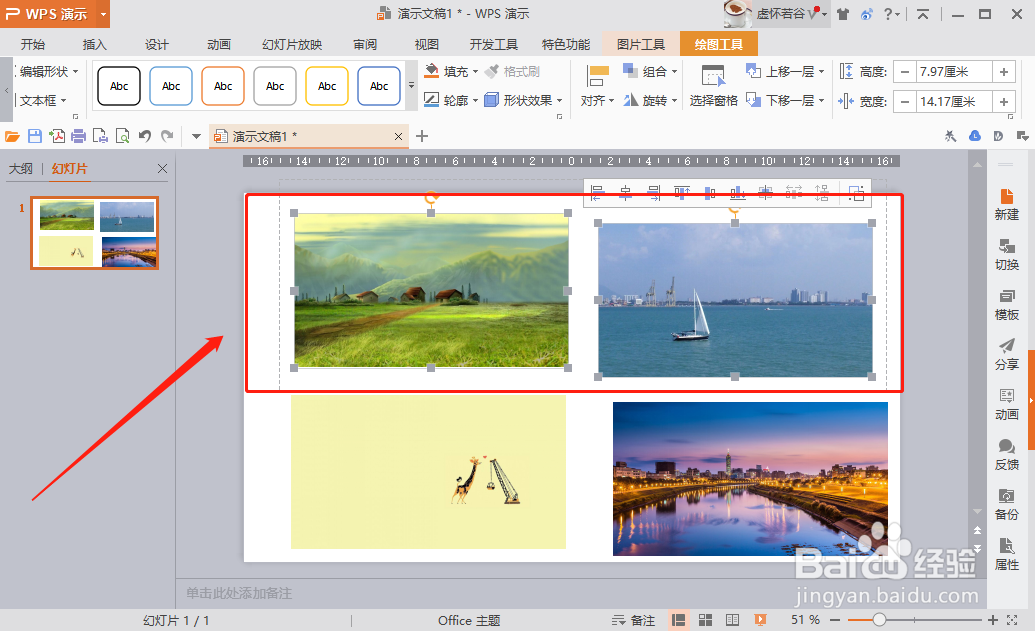
5、根据图片上方自动出现的“图片工具”,选择“靠上对齐”图标,如下图。

6、同样,我们按第四、五点的步骤对齐第二行的图片,如下图。
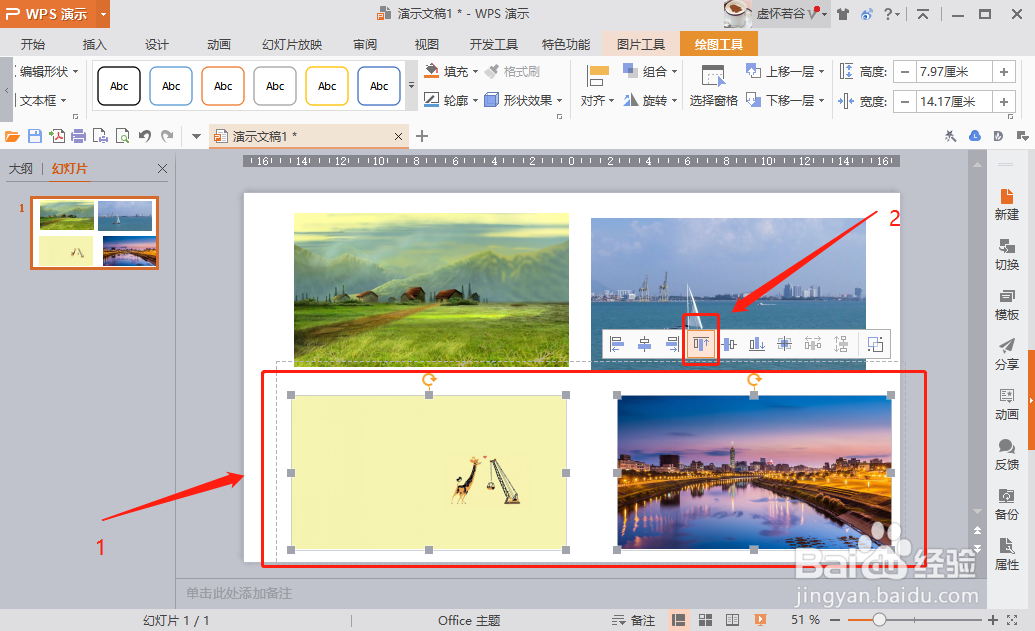
7、接着,我们选中需要左侧对齐的多张图片。
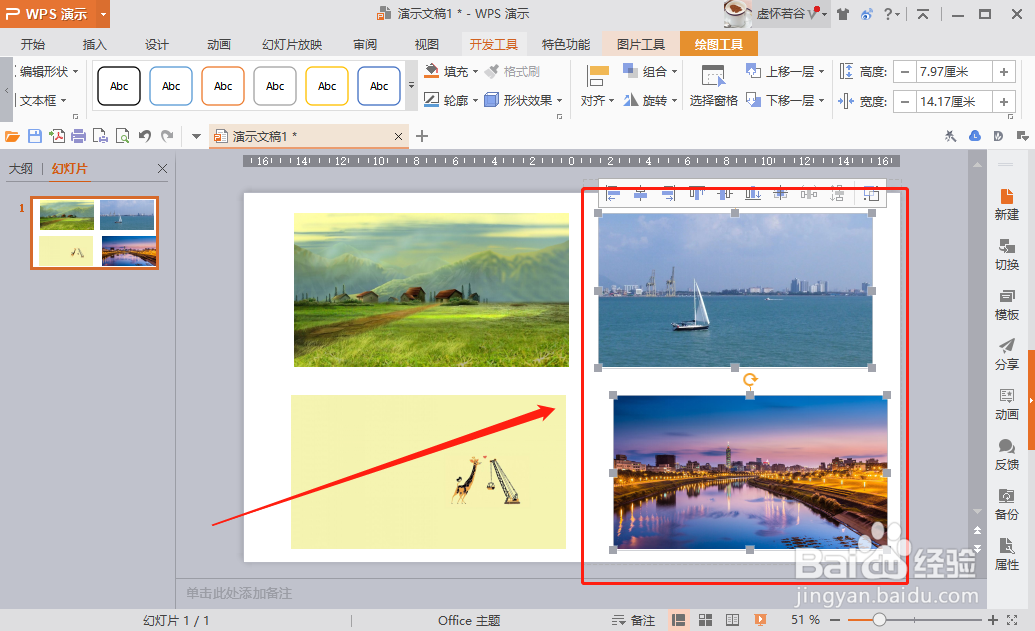
8、根据图片上方自动出现的“图片工具”,选择“左对齐”图标,如下图。
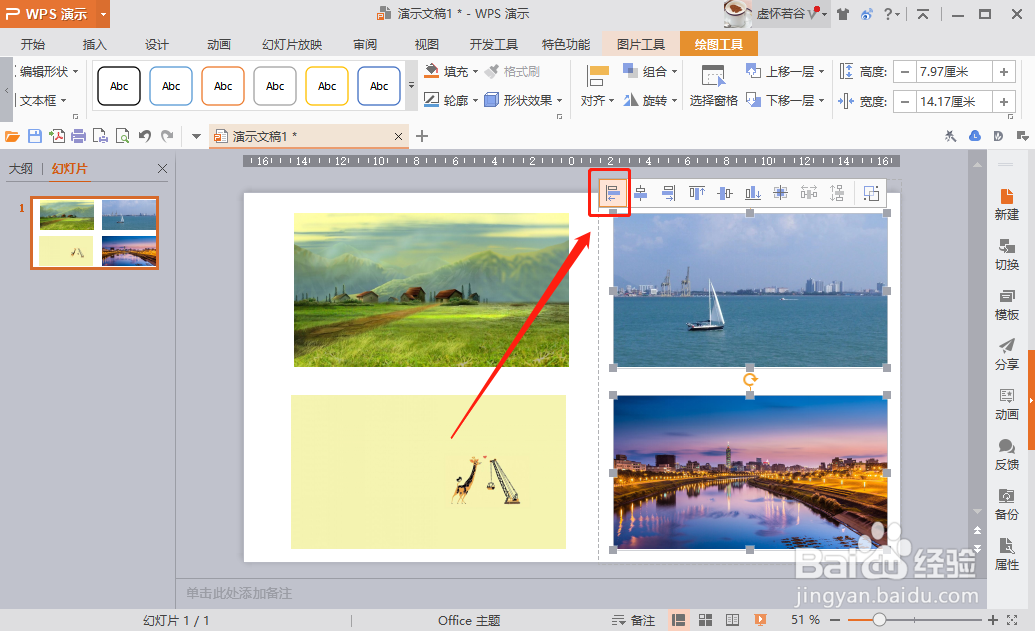
9、按以上方法,我们就可以快速对齐多张图片哦,再也不用用肉眼去审视是否对齐了,以下为图片对齐效果。